Hoe draag ik een Google Analytics account over?
Leestijd voor dit artikel: 7 minuten
Mocht je een Google Analytics account hebben, en wil je iemand hiertoe toegang geven. Hoe doe je dat?
een drietal items zijn van belang bij het overdragen van een Google Analytics account:
1. Tot welk onderdeel van Analytics wil je toegang verlenen?
Je kunt namelijk op 3 verschillende niveau’s rechten aan iemand toekennen:
– op Account niveau
– op Weergave niveau
– op Property niveau
2. Welke rechten wil je aan iemand toekennen op Account of Weergave of Property-niveau?
Je hebt namelijk verschillende beheers-rechten (niveau’s: Gebruikers beheren, Bewerken, Samenwerken en Lezen+Analyseren) om een Google Analytics account over te dragen aan iemand anders. Mijn advies: houd altijd zelf de Beheers-rechten, dan ben je zelf hoofd-eigenaar.
3. Wie wil je toegang geven?
En met welke reden wil je iemand toegang verlenen?
Bovenstaande items zullen we 1 voor 1 behandelen. Echter heel belangrijk: geef niemand je eigen inlog van Google Analytics, want je kunt iemand tot op elk gewenst niveau en met bijpassende rechten toegang geven tot de cijfers die hij of zij wil raadplegen.
Item 1: Tot welk onderdeel van Analytics wil je toegang verlenen?
Je kunt namelijk op 3 verschillende niveau’s rechten aan iemand toekennen:
– op Account niveau: dit is het hoogste niveau en geeft meestal je bedrijf of organisatie weer
– op Weergave niveau: binnen een account kan je één of meerdere property’s aanmaken. Een property is bijvoorbeeld een website, blog of mobiele app.
– op Property niveau: Een Property kun je zien als een soort data-set. Onder het Weergave-niveau (lees: bijvoorbeeld 1 website-url) kun je meerdere Property’s hangen, lees: meerdere data-sets van 1 en dezelfde website.
Als je inlogt in Google Analytics zie je de 3 niveau’s in dit scherm:
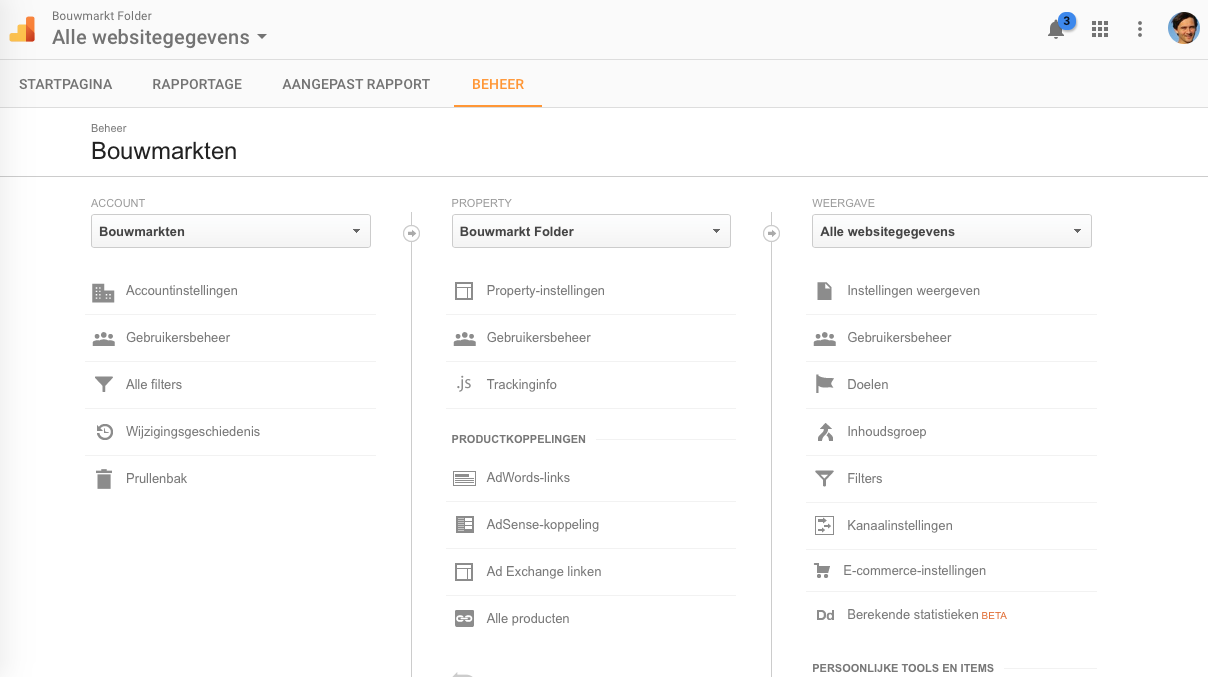
Item 2. Welke rechten wil je aan iemand toekennen op Account of Weergave of Property-niveau?
Er zijn vier verschillende rechten beschikbaar die je afzonderlijk of gecombineerd kunt toekennen. Je kunt ze zien in volgorde van hierarchie, van hoog naar laag (‘van meer naar minder rechten’).
Per niveau (Account of Weergave of Property-niveau) bepaal je de rechten die iemand krijgt:
- Gebruikers beheren: enkel gebruikers beheren. Dat wil zeggen rechten op het hoogste niveau. Iemand kan dan gebruikers toevoegen of verwijderen, of iemand anders rechten toewijzen. Geef je een externe rechten van Gebruikers beheren, dan kan hij/zij in theorie jou als Mede-Hoofd Beheerder verwijderen! Deze rechten bevatten niet ‘Bewerken’ of ‘Samenwerken’ of ‘Lezen en Analyseren’. Deze optie is in theorie dus mogelijk:
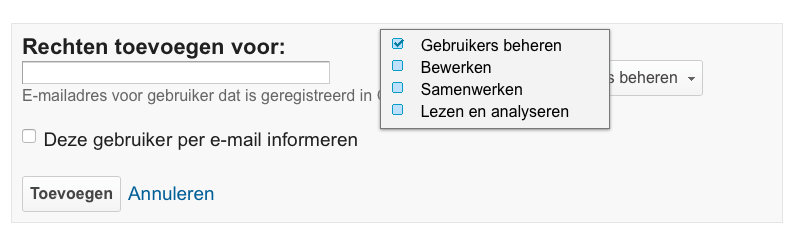
Rechten Toevoegen Alleen Gebruikers beheren
- Bewerken: om aanpassingen uit te voeren aan de account, property of weergave. Met deze rechten kan je ook ‘Samenwerken’ en ‘Lezen en analyseren’. Met deze optie heb je dezelfde mogelijkheden als met de rechten van ‘Gebruikers beheren’, echter je hebt alleen NIET de rechten om Gebruikers toe te voegen of te verwijderen. Je kunt dus wel – net als bij de beheerders rechten – : toevoegen of bewerken of verwijderen van accounts/property’s/weergaven, doelen maken of verwijderen, rapportgegevens bekijken. Voor het maken van filters zijn de rechten ‘bewerken’ op account niveau vereist.
Dat is dus deze optie:
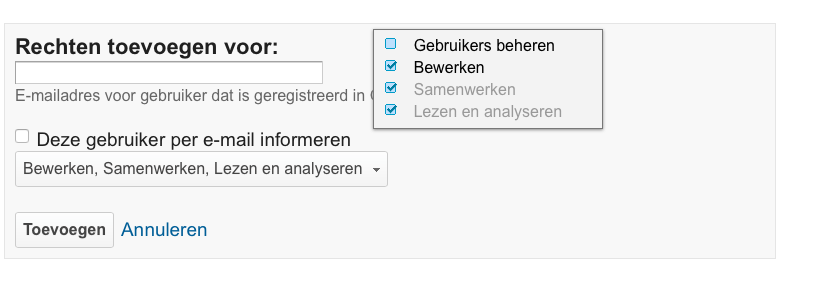
- Samenwerken: voor het maken en delen van persoonlijke items. Gebruikers kunnen samenwerken aan gedeelde items, bijvoorbeeld een Dashboard of Annotatie bewerken. Met deze rechten kan je ook ‘Lezen en analyseren’. Dat is dus deze optie:
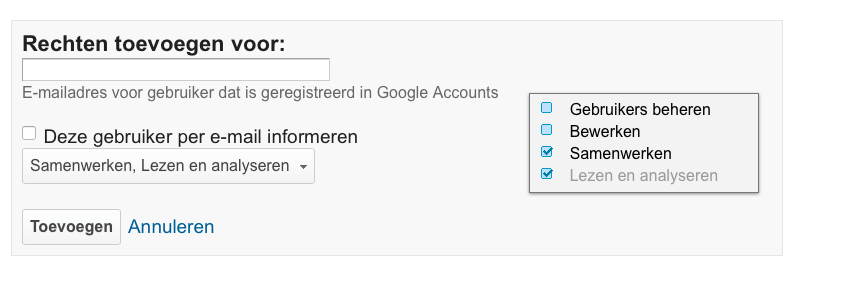
Rechten Toevoegen Samenwerken
Hoe werkt dit nu heel praktisch? We hebben een voorbeeld uitgewerkt voor Dashboards:
Mocht je niet alles willen lezen, maar liever de video hierover bekijken, bekijk dan deze video:
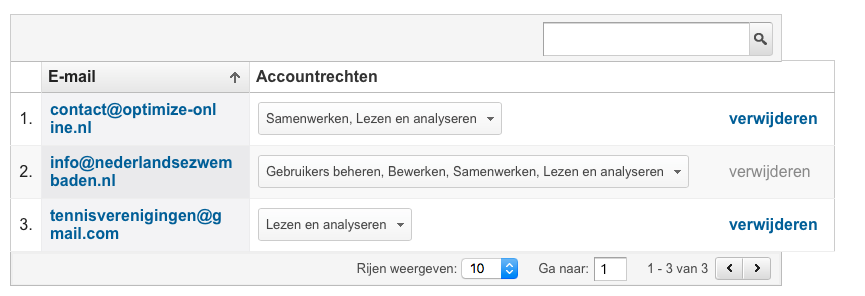
Zoals je ziet heeft het e-mail adres info@nederlandsezwembaden.nl alle rechten op Account-niveau gekregen. Dat is de hoofdbeheerder. Deze hoofdbeheerder heeft een Prive Dashboard aangemaakt met de naam ‘Mijn Gedeelde Dashboard’. De persoon met het e-mail adres tennisverenigingen@gmail.com heeft alleen ‘Lezen en Analyseren’ rechten gekregen op Account-niveau, echter de persoon met contact@optimize-online.nl heeft wel ‘Samenwerking rechten’ gekregen.
Nu wil hij samen met de persoon die eigenaar is van het e-mail adres contact@optimize-online.nl gaan samenwerken aan dit Dashboard. Nu kiest hij ervoor om via het menu-item ‘Delen’ te kiezen voor ‘+ Object Delen’:
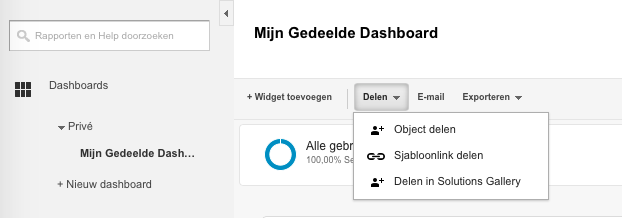
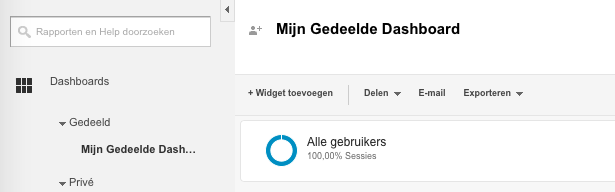
Wat ziet nu de persoon met het e-mail adres tennisverenigingen@gmail.com (alleen ‘Lezen en Analyseren’ rechten)? Hij ziet dit:

Wat ziet nu de persoon met het e-mail adres contact@optimize-online.nl (‘Samenwerken’ en ‘Lezen en Analyseren’ rechten)? Hij ziet dit:

Let daarbij op de menu-items, dat zijn: + Widget Toevoegen, Delen, E-mail en Exporteren EN NOG: Dashboard Aanpassen, Dashboard Verwijderen. Hij kan dus wel degelijk ‘Samenwerken’!
We hebben een video gemaakt waarin je kunt zien hoe de ‘Samenwerkingrechten’ werken in Google Analytics in relatie tot gemaakte Annotaties, dit ziet er iets anders uit dan bij Dashboards:
- Lezen en analyseren: deze gebruikers kunnen rapport- en instellingsgegevens bekijken, gegevens binnen rapporten manipuleren (bijv. een tabel filteren, een tweede dimensie toevoegen, een segment maken), persoonlijke items maken en delen, en gedeelde items weergeven. Deze persoon kan dus niet samenwerken aan gedeelde items. Dat is deze optie:
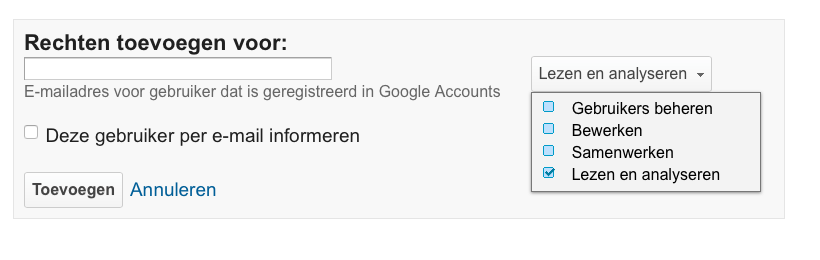
Vervolgens kun je er nog voor kiezen om de betreffende persoon via een e-mail op de hoogte te stellen van de verkregen rechten:
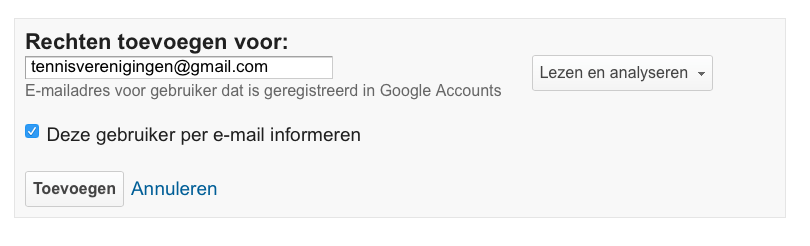
Hoe ziet zo’n mail eruit waarin de rechten worden bevestigd voor een Google Analytics account? Zo:
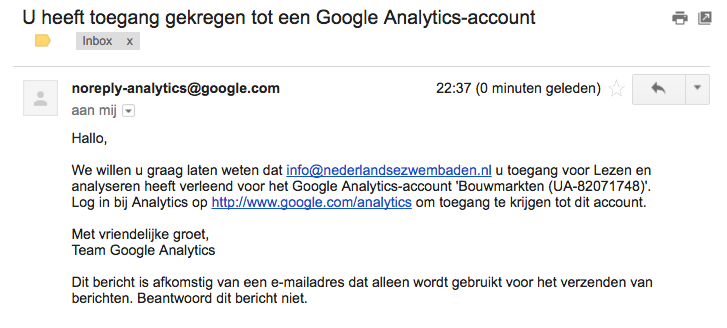
Je kunt ook heel gemakkelijk iemand weer verwijderen met de bijbehorende rechten in je Google Analytics account (moet je wel zelf de ‘Beheerder’ rechten hebben!), door te kiezen voor ‘Verwijderen’:
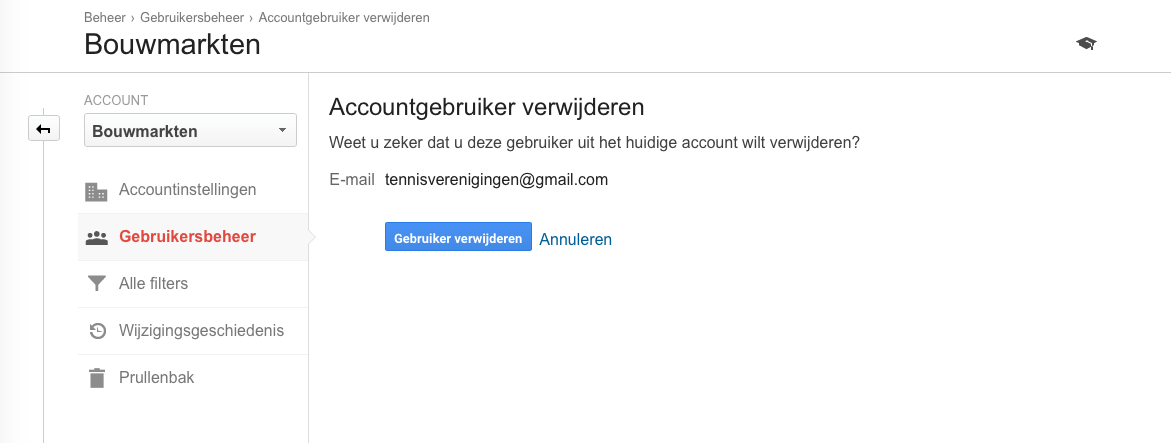
Item 3: Wie wil je toegang verlenen?
Wie je toegang wilt geven moet je zelf bepalen als beheerder van Google Analytics. Het is vooral van belang om te bepalen wat de informatie-behoefte van de mede-collega is. Weet namelijk dat je in Google Analytics heel veel data ziet, die niet op maat zijn gemaakt, en data betekent nog geen concreet plan van aanpak of adviezen wat er komende maand moet gaan gebeuren.
Online Marketing Bureau of Advies Bureau
Een Online Marketing bureau of advies bureau kun je altijd toegang geven op ‘Bewerken’ niveau’, zorg zelf dat jij de eindbeheerder blijft die ‘Gebruikers beheren’ niveau heeft. Weet wel dat ze vertrouwelijk met de data moeten omgaan!
Managers of Directeuren
Managers of Directeuren zijn over het algemeen geinteresseerd in compacte en samengevatte informatie, met daarbij een overzicht van kosten en baten en wat de acties voor komende maand of kwartaal moeten worden nav een cijfer-overzicht. Mijn advies zou zijn om voor deze doelgroep een cijfer-overzicht op maat te maken, bijvoorbeeld via Excel of een andere tool – kort en bondig. Is het nuttig om hen toegang te geven tot Analytics? Kan, zeker als ze zelf dagelijks de rapporten willen inzien. Geef ze dan rechten op ‘Lezen en Analyseren’ niveau, te kiezen naar Account, Weergave of Property. Wellicht goed om hen ook nog een korte workshop Analytics te geven van 1 a 2 uur.
Mede collega’s
Je directe collega’s van een webteam kun je zeker toegang geven tot Analytics, zeker als iemand bijvoorbeeld E-mailings verstuurd, is het zeer leuk om voor hem/haar direct de resultaten (verkopen) te kunnen zien nav een mailing. Geef zo iemand rechten op ”Lezen en Analyseren’ niveau.
Stel verder zelf vast wat de vaardigheden en informatie behoefte is van je directe collega, en bepaal op basis hiervan de mate van rechten tot toegang tot Analytics.
Meer info of een Google Analytics training volgen?
Categorieën over het item ‘Google Analytics Account’
Bekijk onze kennisbank artikelen:
Waarom Optimize Online voor Google Analytics inschakelen?
-
Meer dan 45 ingerichte en beheerde accounts
-
Google Analytics gecertificeerd
-
Metingen inrichten via Google Tag Manager
-
Meer omzet via je website
-
Ervaring sinds 2010
Op de hoogte blijven van alle Google Analytics ontwikkelingen?
Abonneer je dan op mijn Google Analytics nieuwsbrief
